
Inhaltsverzeichnis:
- Autor John Day [email protected].
- Public 2024-01-30 07:15.
- Zuletzt bearbeitet 2025-01-23 12:52.
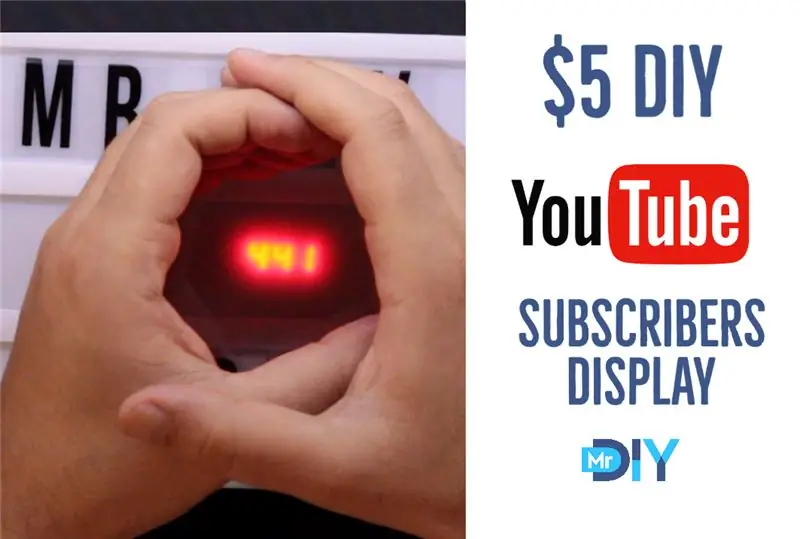
In diesem Projekt zeige ich Ihnen, wie Sie das ESP8266-Board Wemos D1 Mini verwenden können, um die Abonnentenzahl jedes YouTube-Kanals von weniger als 5 USD anzuzeigen.
Schritt 1: Sehen Sie sich das Video an
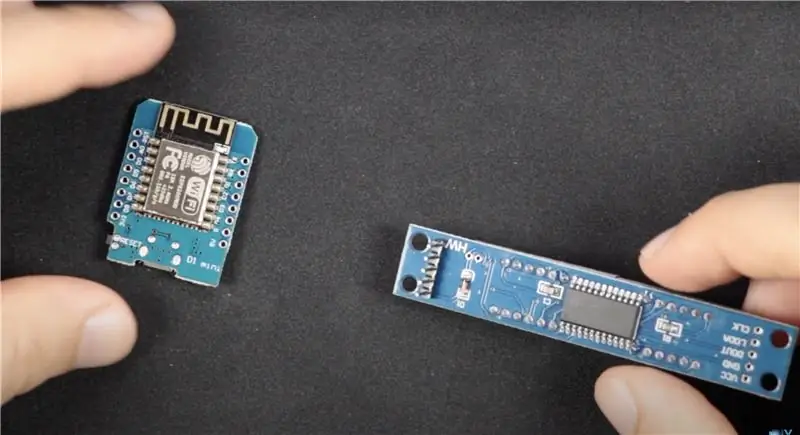
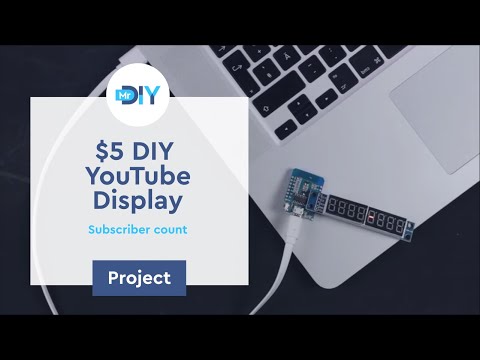
Das Video enthält Schritt-für-Schritt-Anleitungen, die Sie durch den Prozess führen. Fühlen Sie sich frei, Ihre Fragen im Kommentarbereich des YouTube-Videos hinzuzufügen, wenn Sie weitere Hilfe benötigen.
Schritt 2: Bestellen Sie die Komponenten

Amazon.com: - Wemos d1 mini (4M-Version) - https://amzn.to/3bqzb2c- 8-stellige 7-Segment-Anzeige - https://amzn.to/354unP5- IKEA Gelber Rahmen - https://amzn.to /330rFHs- Cinema Light Box -
AliExpress: - Wemos d1 mini (4M-Version) - https://s.click.aliexpress.com/e/_dXcNTYU- 8-stellige 7-Segment-Anzeige - https://s.click.aliexpress.com/e/_d7Wbzac- Cinema Leuchtkasten -
Amazon.ca: - Wemos d1 mini (4M-Version) - https://amzn.to/3fx28Lq- 8-stellige 7-Segment-Anzeige - https://amzn.to/3b5WxKi- Gelber Rahmen - https://amzn.to/ 3jneerH- Cinema Light Box -
Schritt 3: Hardware
Die Hardware ist sehr einfach. Sie benötigen ein Wemos d1 mini und eine Segmentanzeige. Die Pins sind ausgerichtet, also einfach wie im Bild oben gezeigt verlöten.
Schritt 4: Software
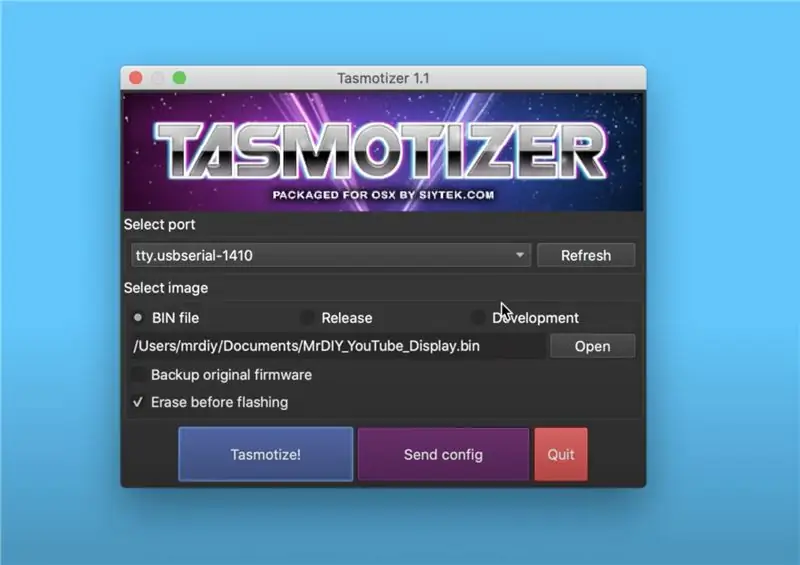
Um die Software zu laden, laden Sie MrDIY_YouTube_Display.bin herunter
Schritt 1: Verbinden Sie das Wemos d1 mini mit Ihrem Computer, öffnen Sie Tasmotizer, laden Sie die gerade heruntergeladene Datei und flashen Sie sie.
Schritt 2: Wenn das Laden und Neustarten abgeschlossen ist, verbinden Sie sich mit dem WLAN-Netzwerk namens "MrDIY YouTube Display". Das Passwort lautet "mrdiy.ca".
Schritt 3: Sie sollten ein Popup erhalten. Wenn Sie dies nicht tun, gehen Sie zu 192.168.4.1 und geben Sie Ihren WLAN-Netzwerknamen, Ihr Passwort, Ihre Kanal-ID und Ihren Google-API-Schlüssel ein. Klicken Sie auf SPEICHERN und verbinden Sie sich wieder mit Ihrem Heim-WLAN.
Den vollständigen Quellcode finden Sie auf meiner MrDIY Gitlab-Seite.
Schritt 5: Fertig

Du bist fertig!
Schalten Sie es ein und Sie sollten die YouTube-Abonnentenzahl für Ihren Kanal sehen. Das Display aktualisiert die Zählung alle 15 Minuten.
Wenn Sie dies nützlich fanden, sollten Sie meinen YouTube-Kanal abonnieren - es hilft mir sehr. Wenn Sie daran interessiert sind, meine Arbeit zu unterstützen, können Sie meine Patreon-Seite besuchen.
Viele der enthaltenen Informationen basieren auf persönlichen Kenntnissen und Erfahrungen. Es liegt in der Verantwortung des Betrachters, alle Informationen unabhängig zu überprüfen.
Empfohlen:
Heimwerken -- Einen Spinnenroboter herstellen, der mit einem Smartphone mit Arduino Uno gesteuert werden kann – wikiHow

Heimwerken || Wie man einen Spider-Roboter herstellt, der mit einem Smartphone mit Arduino Uno gesteuert werden kann: Während man einen Spider-Roboter baut, kann man so viele Dinge über Robotik lernen. Wie die Herstellung von Robotern ist sowohl unterhaltsam als auch herausfordernd. In diesem Video zeigen wir Ihnen, wie Sie einen Spider-Roboter bauen, den wir mit unserem Smartphone (Androi
Bewegungsaktivierte Cosplay Wings mit Circuit Playground Express - Teil 1: 7 Schritte (mit Bildern)

Bewegungsaktivierte Cosplay-Flügel mit Circuit Playground Express - Teil 1: Dies ist Teil 1 eines zweiteiligen Projekts, in dem ich Ihnen meinen Prozess zur Herstellung eines Paars automatisierter Feenflügel zeige. Der erste Teil des Projekts ist der Mechanik der Flügel, und der zweite Teil macht es tragbar und fügt die Flügel hinzu
DIY Circuit Activity Board mit Büroklammern - HERSTELLER - STEM: 3 Schritte (mit Bildern)

DIY Circuit Activity Board mit Büroklammern | HERSTELLER | STEM: Mit diesem Projekt können Sie den Weg des elektrischen Stroms ändern, um durch verschiedene Sensoren zu laufen. Mit diesem Design können Sie zwischen dem Aufleuchten einer blauen LED oder dem Aktivieren eines Summers wechseln. Sie haben auch die Wahl, einen lichtabhängigen Widerstand mit
Die Kurzanleitung zum Erstellen eines Videos mit Ihrem IPhone und Hochladen auf Facebook oder YouTube: 9 Schritte

Die Kurzanleitung zum Erstellen eines Videos mit Ihrem IPhone und Hochladen auf Facebook oder YouTube: Verwenden Sie diesen einfachen 5-Schritte-Prozess (Instructables lässt es wie mehr Schritte aussehen, als es tatsächlich ist), um Ihr erstes YouTube- oder Facebook-Video zu erstellen und hochzuladen - mit nur dein iPhone
YouTube Desktop Notifier: 11 Schritte (mit Bildern)

YouTube Desktop Notifier: Haben Sie Albträume, wenn Sie Ihre YouTube-Abonnenten verlieren? Wenn Sie dies tun, sind Sie nicht der einzige. Zum Glück habe ich diesen "YouTube Desktop Notifier" um mich über die Abonnenten- und Aufrufzahlen meiner Kanäle auf dem Laufenden zu halten. Dieses sehr einfache DIY-Projekt
